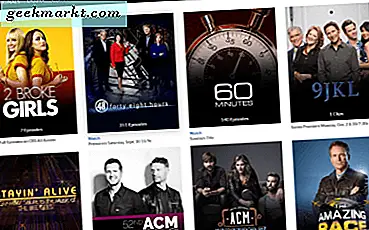Låt oss vara ärliga, Google är den bästa sökmotorn som finns idag. Period. Som sagt kan vi inte heller ignorera de sekretessproblem som följer med det. Google spårar dina sökningar, dina sökmönster och lagrar en profil av dig på deras server.
Medan jag är okej att byta ut min integritet för bättre sökresultat, men när jag använder inkognitoläget föredrar jag att hålla mina sökningar privata. En enkel väg ut är att börja använda två olika webbläsare, med Google och DuckDuckGo som dina standardsökmotorer. Men det är bara för mycket arbete. I allmänhet skulle en idealisk lösning vara - att använda Google i standardläget och DuckDuckGo (eller någon annan sökmotor för sekretessfokus) i inkognito läge. Men ingen av webbläsarna stöder i sig två standardsökmotorer. Så vi behöver en lösning och här är mitt hack på hur man gör det.
Varför DuckDuckGo:DuckDuckGo vs Google: Vilken är mer privat webbläsare
Använd DuckDuckGo som standardsökmotor i Incognito
1. Skapa bokmärke
Det enklaste sättet att göra detta är att skapa ett bokmärke för DuckDuckGo. När du måste växla till Incognito högerklickar du bara på bokmärket och klickar på “Öppna i inkognitofönstret“. Genom att göra detta öppnas ett inkognitofönster med DuckDuckGo som sökmotor.
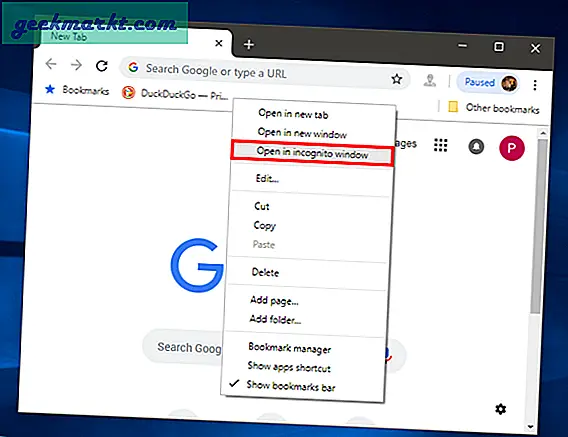
Men att skapa ett bokmärke och högerklicka på det innebär 3-klick som inte är möjliga varje gång. Vad sägs om du bara kunde utlösa inkognitoläge när du skriver webbadressen.
2. Använda ett tillägg
Incognito Regex är en kromförlängning som låter dig filtrera bort webbplatser för inkognitoläge. Om du skriver webbplatsens namn kommer det att öppnas i inkognitoläge. Allt du behöver göra är att göra en post i tillägget.
För att komma igång, ladda ner tillägget, klicka på alternativ. Detta öppnar en ny flik.

Här måste du ange webbplatsen du vill filtrera. När du laddar nämnda webbplats öppnas den automatiskt i inkognitoläge. För vårt fall kommer vi in på duckduckgo.com.
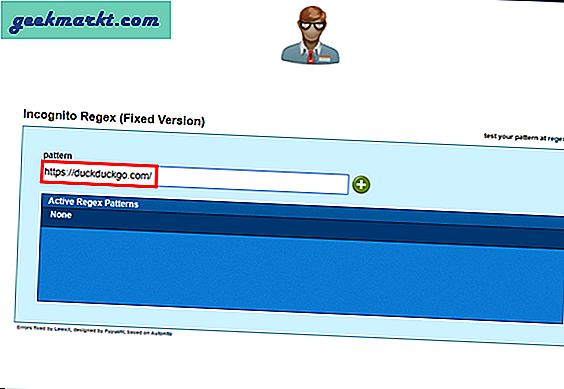
Nu när jag skriver duckduckgo.com och så snart sidan laddas kommer den att dyka upp och öppnas i inkognitoläge. Det finns många möjligheter med Incognito Regex och du kan filtrera en uppsättning webbplatser som ska öppnas i Incognito-läge.
Nu, som de flesta av er, försöker jag göra det mesta av mitt arbete via snabbtangenter. Detta kräver minimala ansträngningar och jag behöver inte ta fingrarna från tangentbordet.
3. Skapa genvägar och snabbtangenter
Den här är den bästa vägen ut eftersom det inte kräver att du laddar ner några appar. Den enda varningen är att den bara fungerar för Windows.
Skapa först en Google Chrome-genväg på skrivbordet. För att göra det, gå till C: \ Program Files (x86) \ Google \ Chrome \ Application och leta reda på Google Chrome.exe-filen. Högerklicka på den och välj Skapa genväg.
Windows uppmanar dig att placera genvägen på skrivbordet istället, klicka på Ja. Nu. den här skrivbordsgenvägen kommer att utlösa Google Chrome och vi måste ändra den så att den öppnar Incognito varje gång.
Öppna Egenskaper och lägg till följande i texten i textrutan Mål på fliken Genväg.
--incognito https://duckduckgo.com/
Att lägga till –inkognito betyder att Google Chrome öppnas i inkognitoläge med webbsidan på https://duckduckgo.com/. Nu vill jag utlösa den här genvägen med en snabbtangent och redigera genvägsalternativet med Ctrl + Alt + D.. Nu, från vilken skärm som helst, om jag trycker på Ctrl + Alt + D, öppnar det Google Chrome i inkognitoläge med DuckDuckGo som sökmotor.
Alternativt kan du också ställa in kortkommandot till CTRL + SKIFT + N, vilket kommer att åsidosätta genvägen för att starta inkognitoläge i Google Chrome.
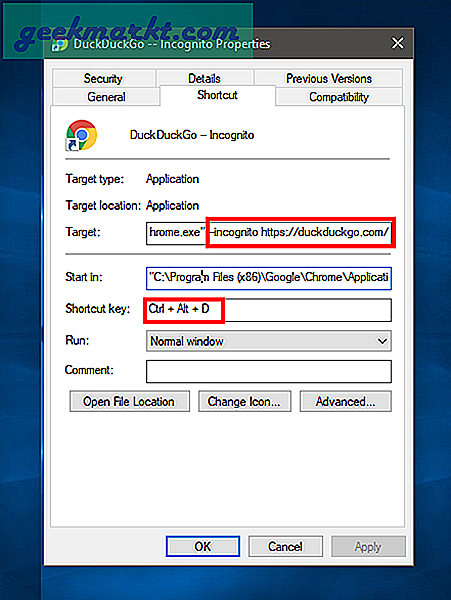
Detta får mig att byta sökmotor på språng sömlöst. Så jag får använda Google i standardläget och byta till DuckDuckGo i inkognitoläge utan problem. Eftersom det här tricket inte kräver några appar från tredje part kan du använda det för alla webbläsare.
För Edge eller Mozilla Firefox eller Opera måste du lägga till följande i textruta Target.
- privat https://www.duckduckgo.com
Lägg till en genväg så fungerar den precis som Google Chrome.
Avslutande ord
Du kan inte ha två standardsökmotorer i någon webbläsare om inte den här funktionen tillhandahålls av webbläsaren. Denna lösning fungerar som ett hack för det och du får det bästa av världens betydelse - noggrannheten och effektiviteten i Google Chrome i normalt läge och integriteten för DuckDuckGo i inkognitoläget.
För frågor eller problem, skriv i kommentarerna nedan.
Läs också:Så här inaktiverar du inkognitoläge i Google Chrome för Android